以前电话亭很多,现在都见不到电话亭了,该怎么画一个红色的电话亭,下面我们就来看看详细的教程。
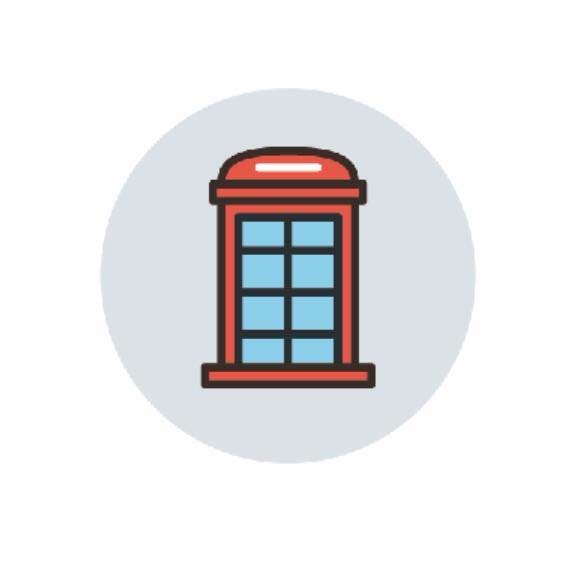
1、电话亭图标的设计我们使用了橙红色,水灰色,浅蓝色这样的三种颜色来表示不同的元素,我们就在设计过程中做好颜色搭配的工作! 先画出一个水灰色的正圆形。
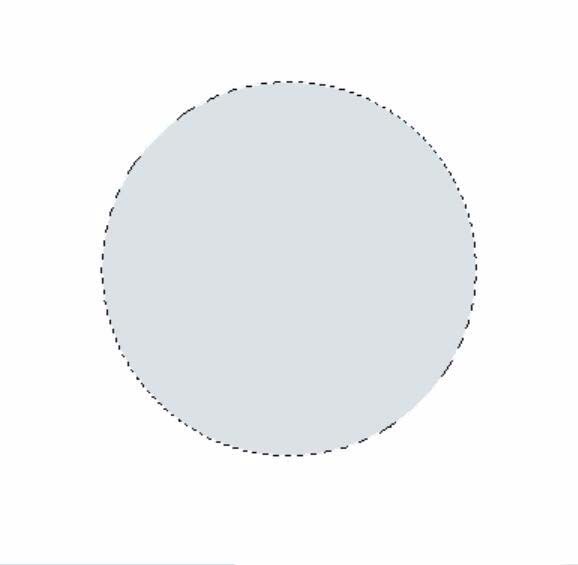
2、新建设一个图层,我们用矩形矢量工具来绘制出电话亭外框的基本形状,上下分别用一个长方形来绘制,而中间也是一个长方形,让这三个不同的形状自然的融合。
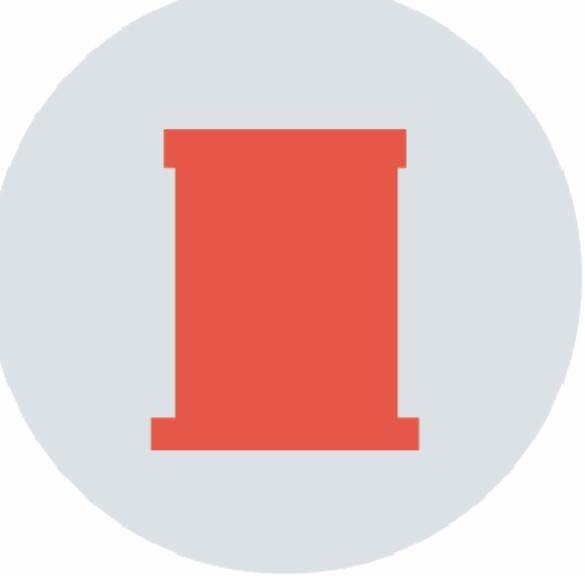
3、新建一个图层,我们再使用黑色作为前景色,用矩形矢量工具绘制电话亭图标中的黑色部分,这也是玻璃窗所在的地方。
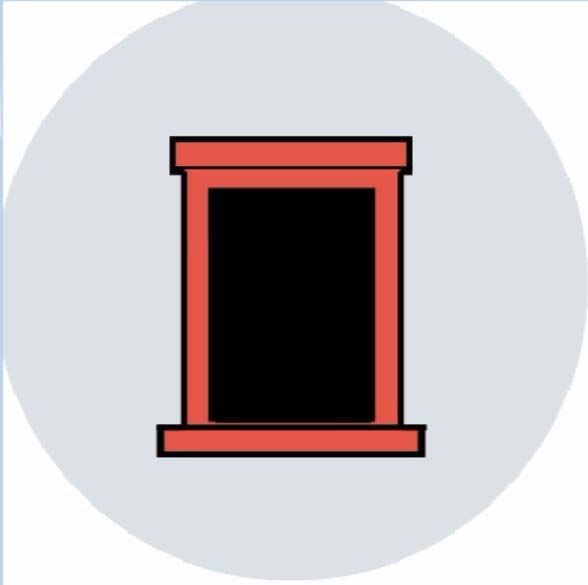
4、保持住玻璃窗的黑色之后,我们新建设一个图层再来绘制出这个玻璃窗的浅蓝色部分,注意保持四条边的一致距离!
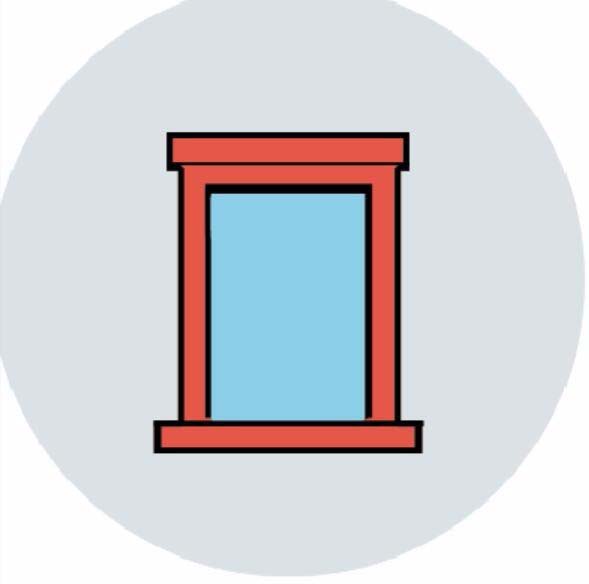
5、新建设一个图层,我们来绘制出电话亭图标的玻璃窗的黑色边框部分,用矩形矢量图工具与参考线来一一绘制出来,保持一样的宽度与切割比例。
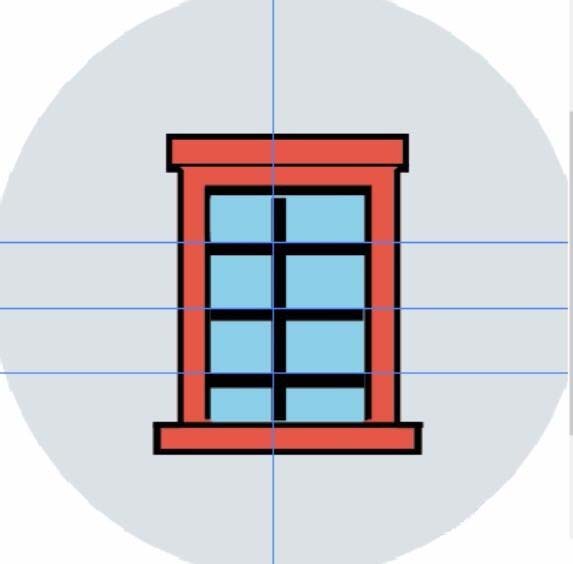
6、最后一步就是制作这个电话亭图标的上面部分,这也是一个半圆的结构,我们用圆形来截取就可以绘制出来,有了圆顶之后,我们用毛笔绘制出一条白线就可以了!整个电话亭图标完成!

以上就是ps设计红色电话亭的教程,希望大家喜欢,请继续关注软件云。